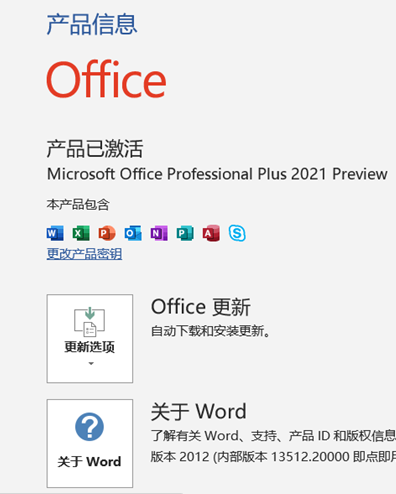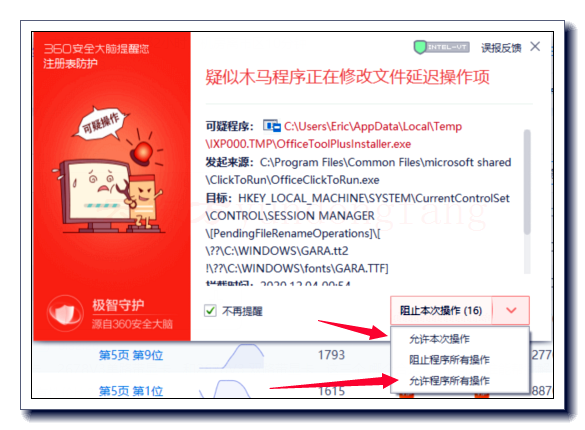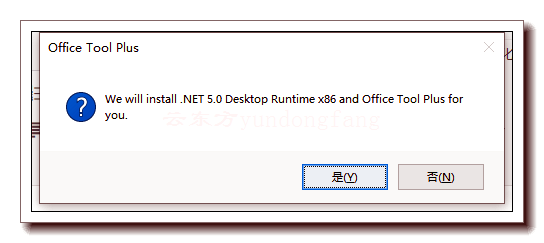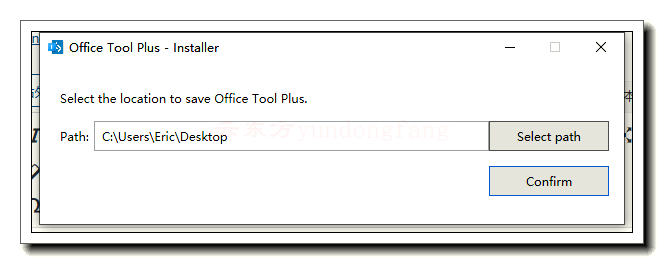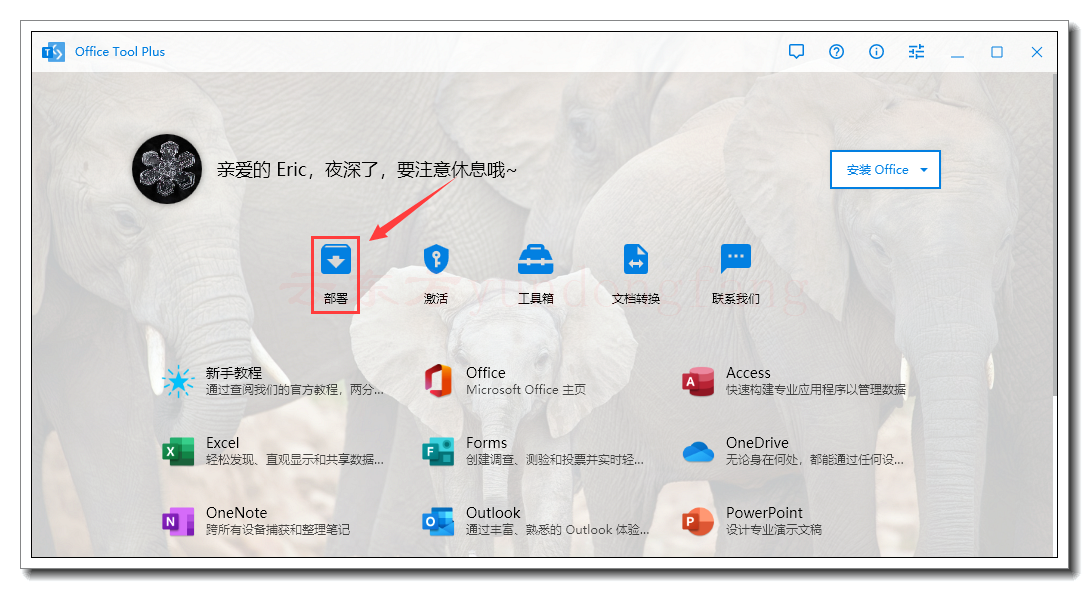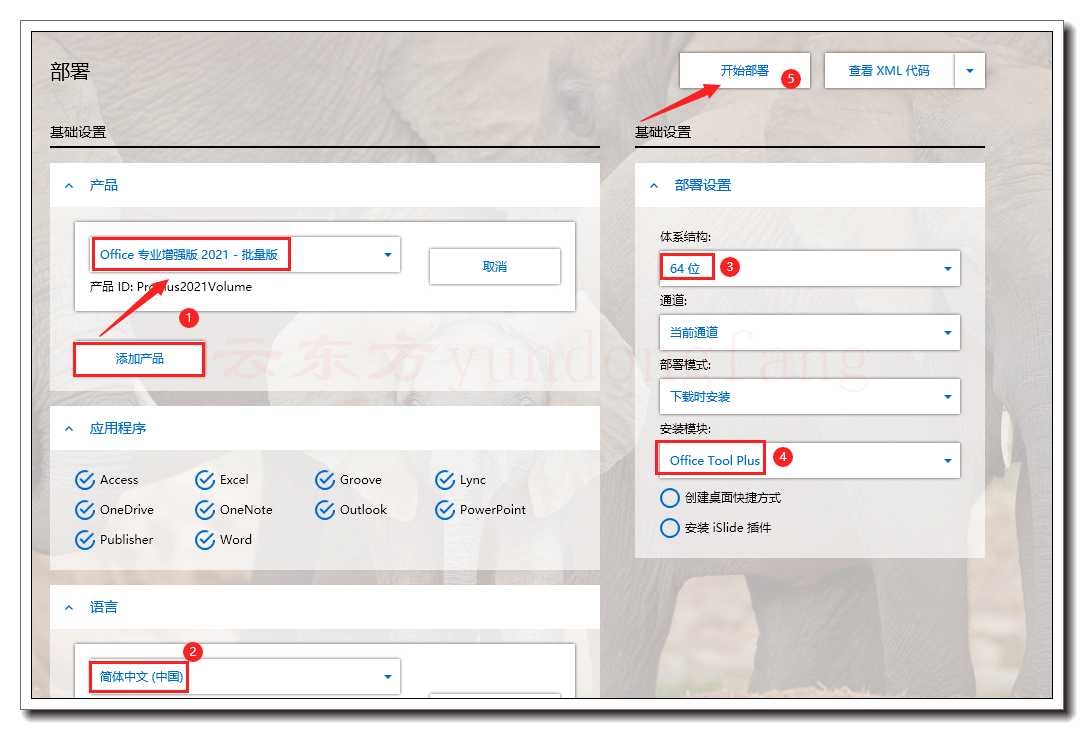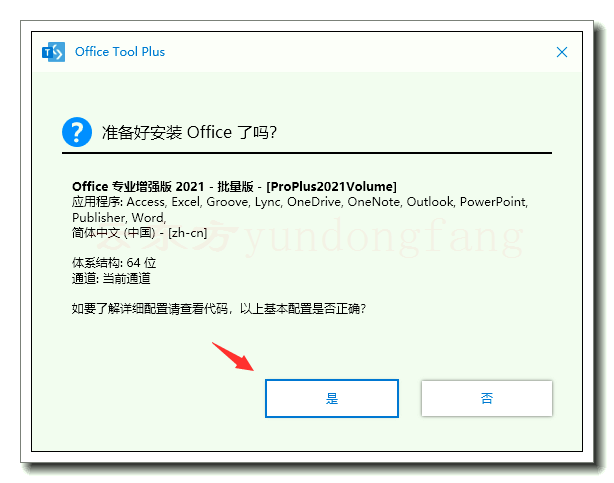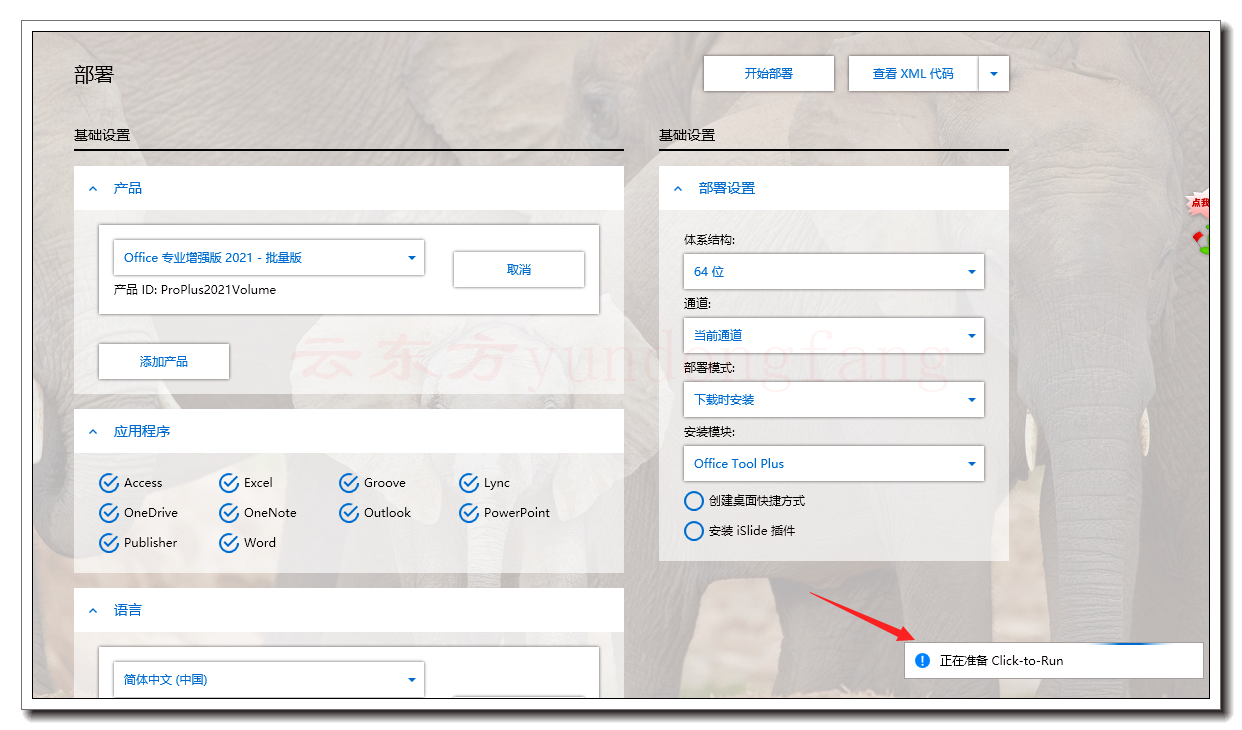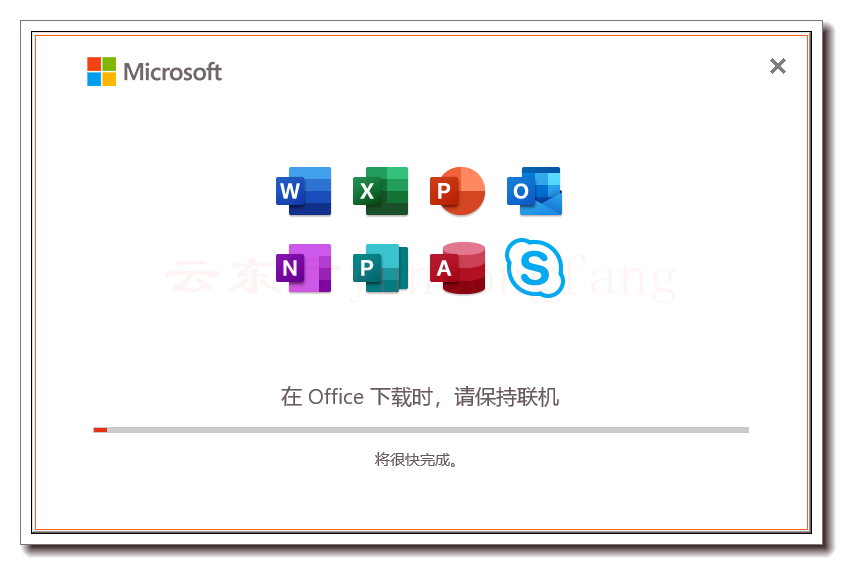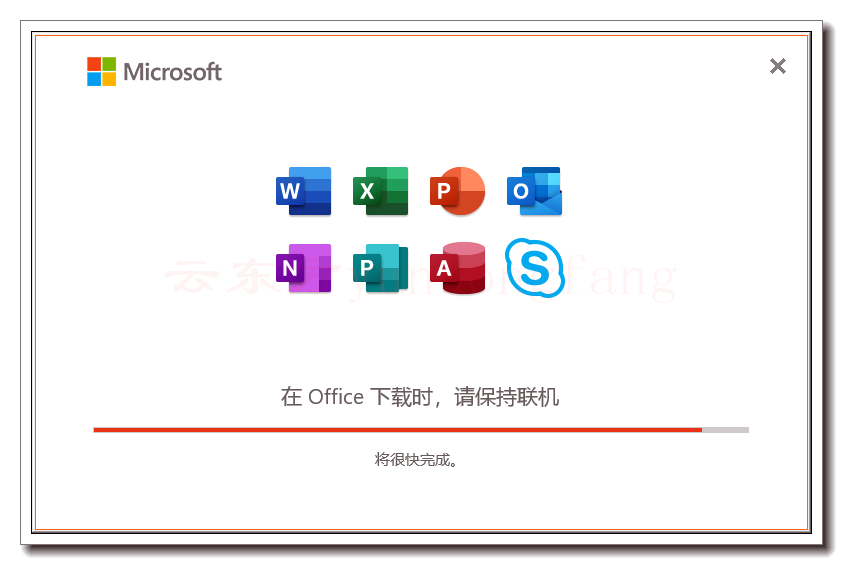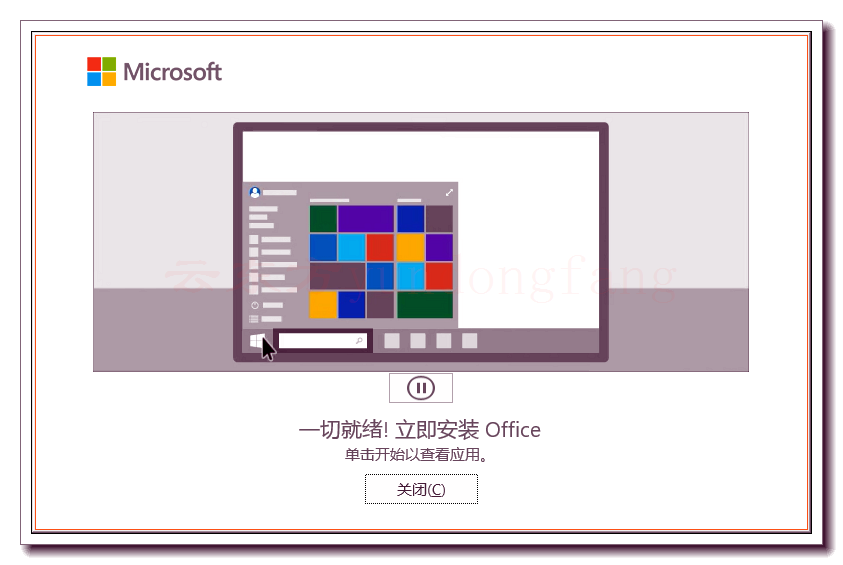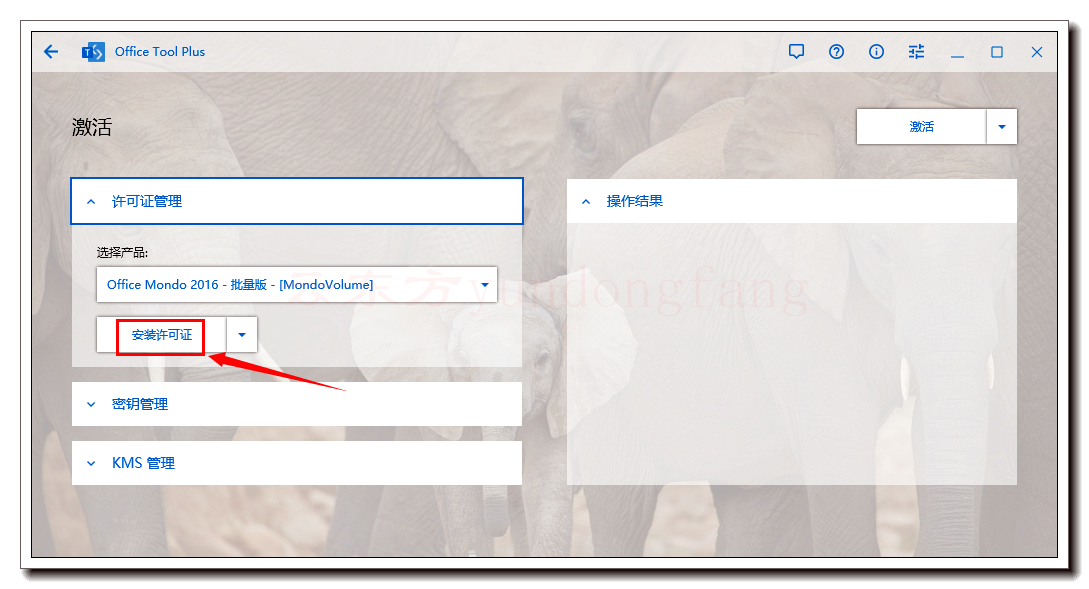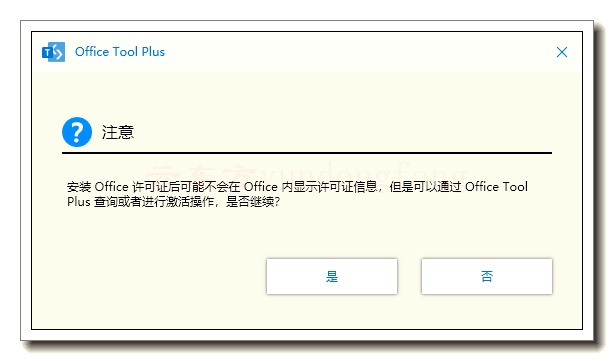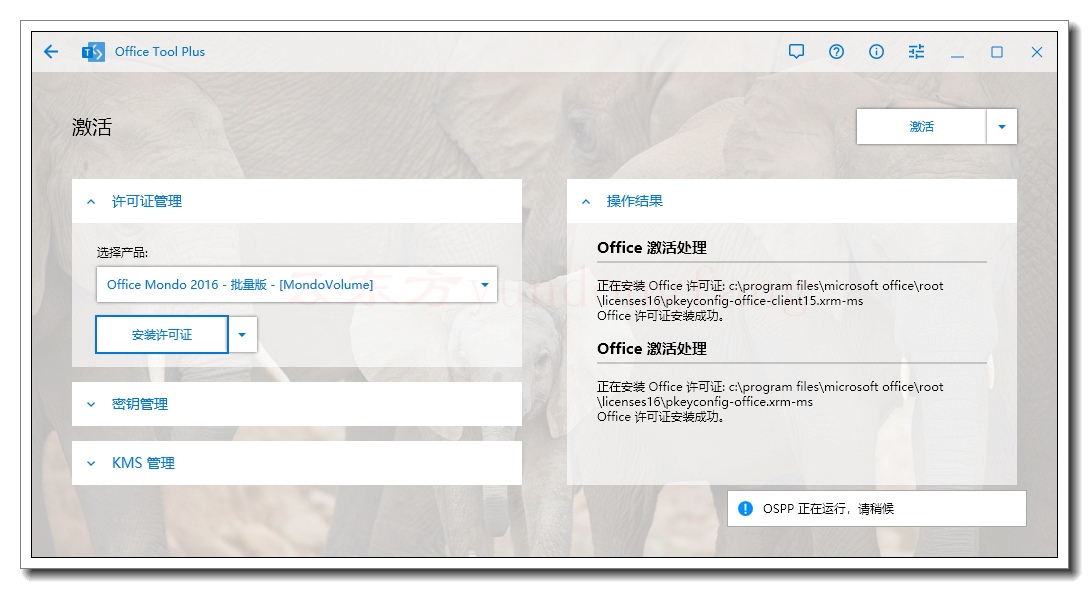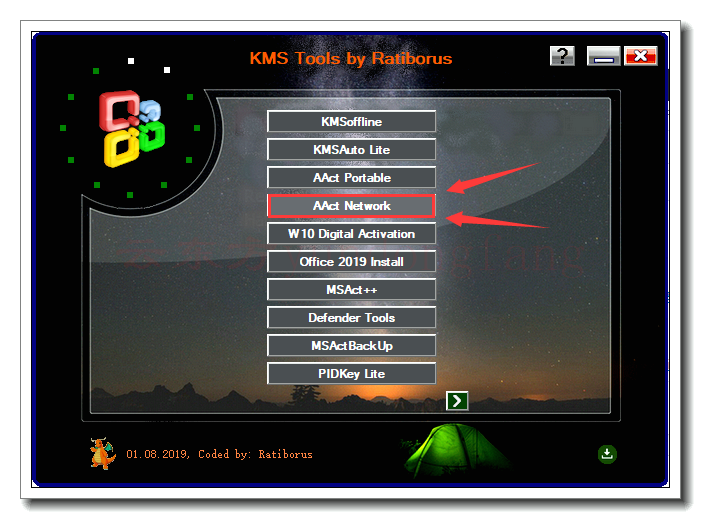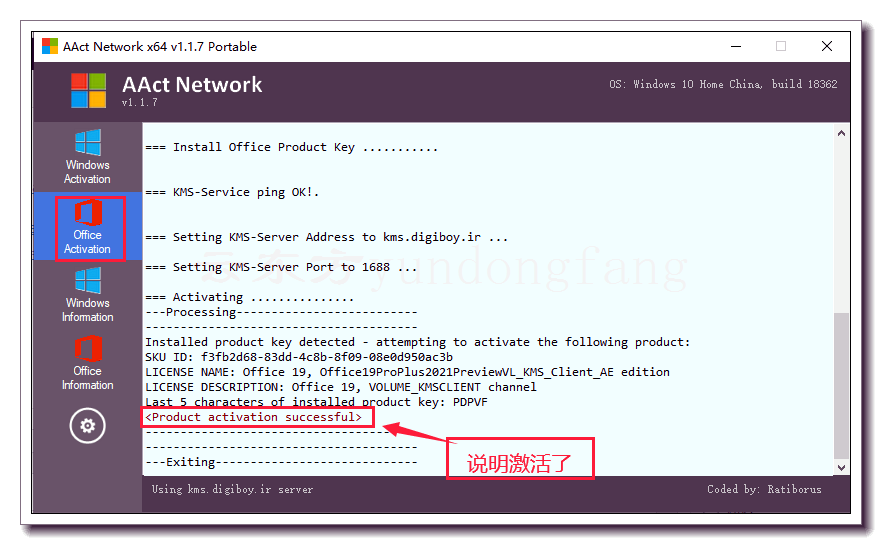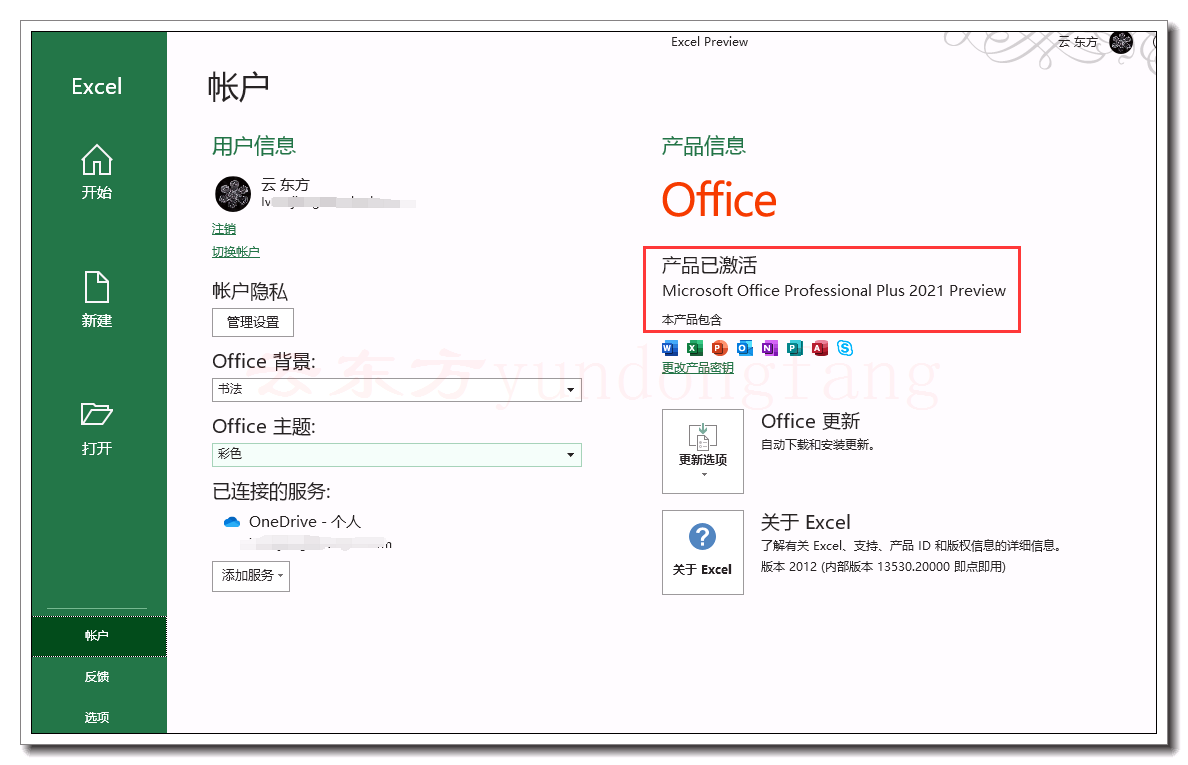Windows 11 Pro ISO文件在哪下载最新版?如何下载原装纯净版Win11 ?点击进入 持续更新!
Office的永久版本是公司通过预付款购买一次的版本,通常是批量许可交易的一部分,而不是通过每月支付订阅费来“租借”。如果用户愿意冒险,则永久许可证付款提供了按需运行应用程序套件的权利,甚至在Microsoft停止提供安全更新后很长时间也是如此。它只能安装在一台PC或Mac上,因此与该设备绑定,而不与当前用户绑定。
现在还没有开始的,过一段时间正式发布了我再来演示一下如何操作。
微软Office还将在2021年下半年推出适用于Windows和Mac的新的永久发行版。
稍后,我们将分享所有这些产品的正式名称,价格和供货情况的更多详细信息。
KMS Tools怎么激活Office 2021早期预览版,如何操作教程
Office Tool Plus下载地址:https://otp.landian.vip/zh-cn/
最好是把杀毒软件都关了,不然老提示需要允许才能安装成功。
Office 2021 如何破解,怎么样才能激活使用
由于是早期预览版,此版本并没有带来什么新功能 ,实际与Office 2019功能基本完全相同。如果想要安装预览版则必须卸载系统已经安装的稳定版,不支持并行安装。
Office 2021安装教程,Office 2021激活教程,Office 2021怎么激活,Office 2021怎么安装,Office 2021安装步骤,Office 2021操作教程,Office 2021安装许可证,Office 2021破解方法,Office 2021激活
下载好了以后就开始安装。
操作比较简单,大家可以跟着图片一步一步操作。
1、下载Office Tool Plus,运行OfficeToolPlus.exe 如下图所示:
2、点击部署,选择需要安装 Office 的版本,这里选择office专业增强版2021,语言可选可不选,体系机构64位,安装模块Office Tool Plus。最后点击一下【开始部署】照图操作
3、准备好安装Office了吗?选择【是】然后就开始准备部署安装了。
4、然后就是等等等。因为安装文件都是需要自动从网上下载的,所以这一步等得比较久。但是了不要着急总能安装成功的。
5、这就安装成功了。Office Tool Plus有带有激活功能。操作一波!
返回到Office Tool Plus主界面,然后点击【激活】然后在认证管理这里选择Office 2021,最后点击【安装许可】
6、提示是不是要激活,选择【是】
OSPP正在运行,请稍等,等这个东东跑完了。这样就激活了!Office 2021安装就操作完了。
工具来自互联网。如果上面的激活没有用处。可以用下面的方法。
KMS网站:https://office-activator.com/
下载成功后运行【KMSTools.exe】这个文件,在弹出来的窗口中选择【Aact Network】
Aact Network会再弹出一个窗口,点击【Office Ativation】出现这个窗口会要等一会,好电脑好网络会快点,像我这台破破电脑了等了两三分钟才成功。
注:如果有提示,不管是什么点一下【是】就行了。没有提示当然是最好的。
如果看到图上的红字了说明KMS运行成功。这样就可以去打开一个Office 2021软件去验证一下有没有成功。
这样就成功了。如果想体验一下Microsoft Office 2021 Preview,可以试试!